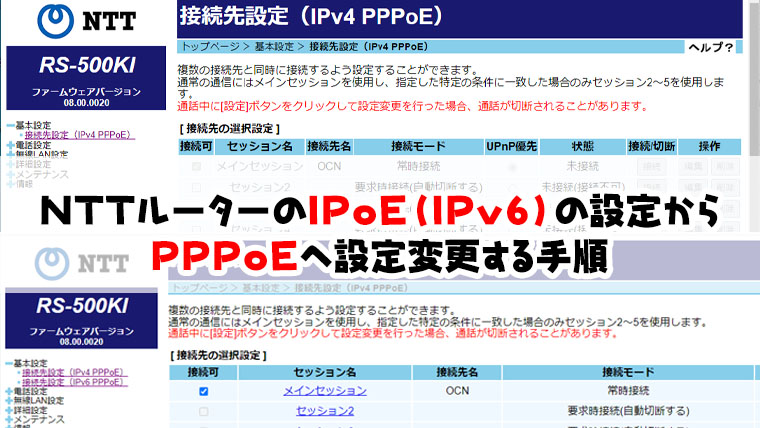NTTルーターをレンタルしている状態で、NTTの契約でIPv6の契約(無料)を行っていてOCNなどのプロバイダ側の契約でIPoEの契約(無料)を行うと自動的にIPoEでプロバイダに接続します。
この記事は下記の記事内で記載されているNTTkら貸し出されているルーターの手順になります。

IPoEの設定を行っていると、防犯カメラが外部から接続できなくなったりVPNの接続が出来なくなったりトラブルが発生することがあります。
プロバイダの業者などに連絡しなくても、ルーターで設定変更ができるので、PPPoEでプロバイダに接続したい場合は、この記事の手順でルーターの設定変更を行ってください。
NTTルーターへのアクセス手順やパスワードを忘れた時の対処法は以下の記事を参照してください。

IPoEで接続されているか確認方法
下記のURLからNTTのルーターにアクセスしてください。
IPoEで接続している状態の設定画面です。
接続先設定がIPv4PPPoEしかありません。また、PPPoEの設定値がグレーアウトしていることがわかります。
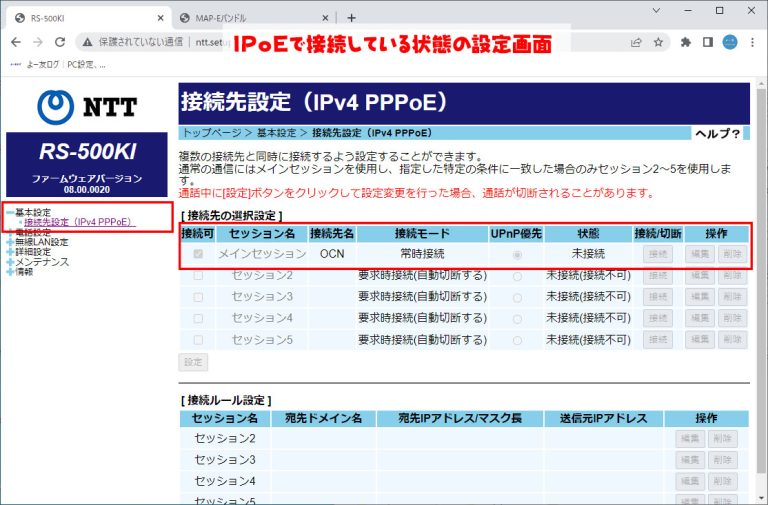
PPPoEで接続している状態の設定画面です。
接続先設定がIPv4PPPoEとIPv6PPPoEがあり、接続先情報も選択できる状態になっています。
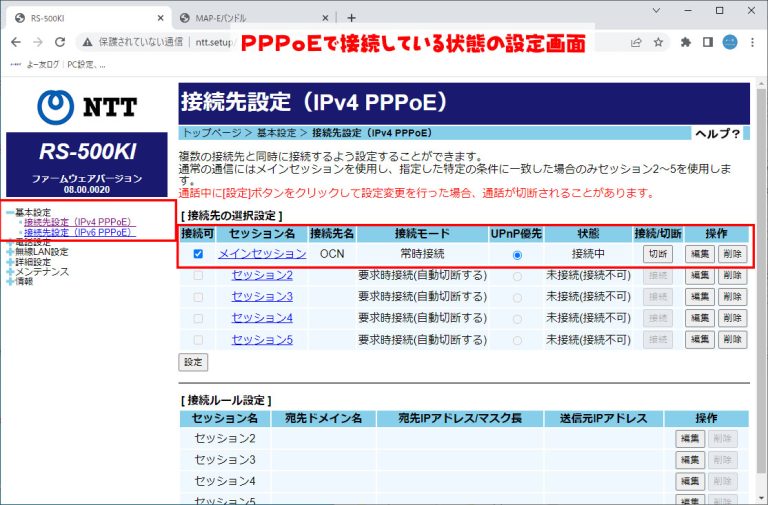
上記の画面からIPoEで設定されているかPPPoEで設定を行っているか確認を行ってください。
IPoE接続解除手順
- http://ntt.setup:8888/tにアクセス
- 1ブロックをクリック
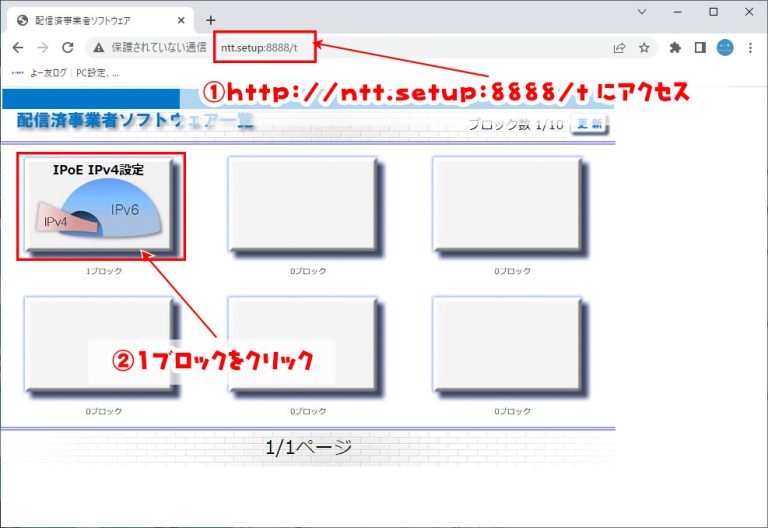
- 高度な設定をクリック
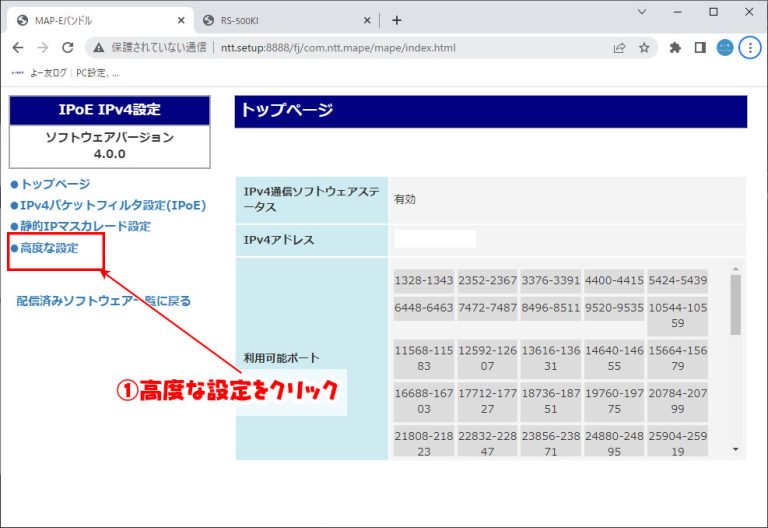
- ユーザー名(user)とパスワードを入力
- ログインをクリック
パスワードがわからない場合は下記の記事を参照してください。

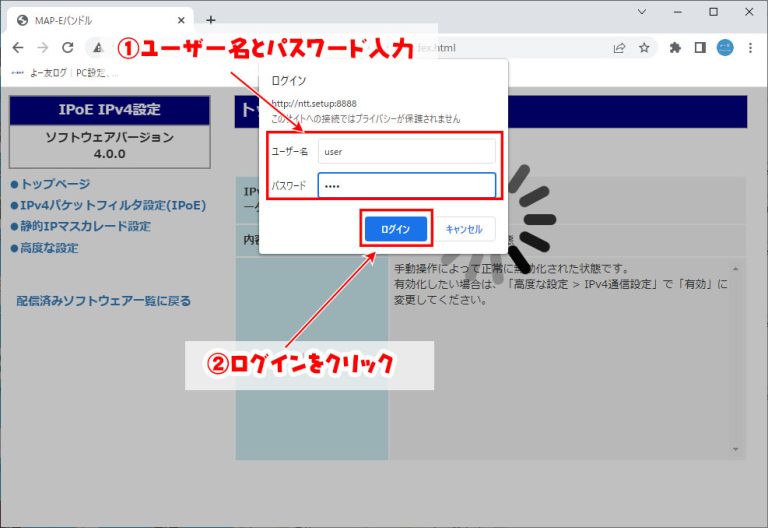
- 下にスクロール
- 編集をクリック
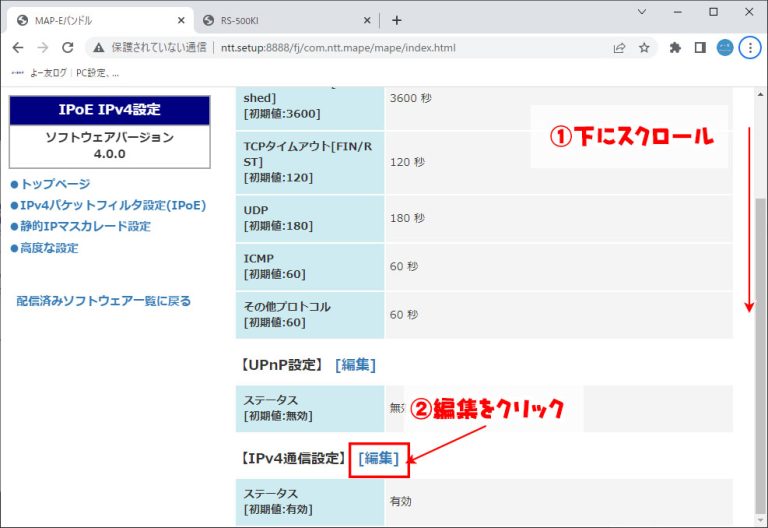
- 無効にチェックを入れる
- 設定をクリック
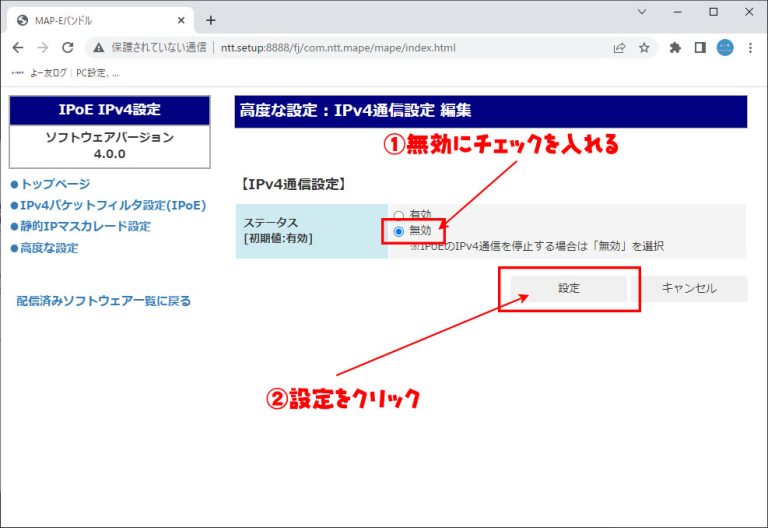
- OKをクリック
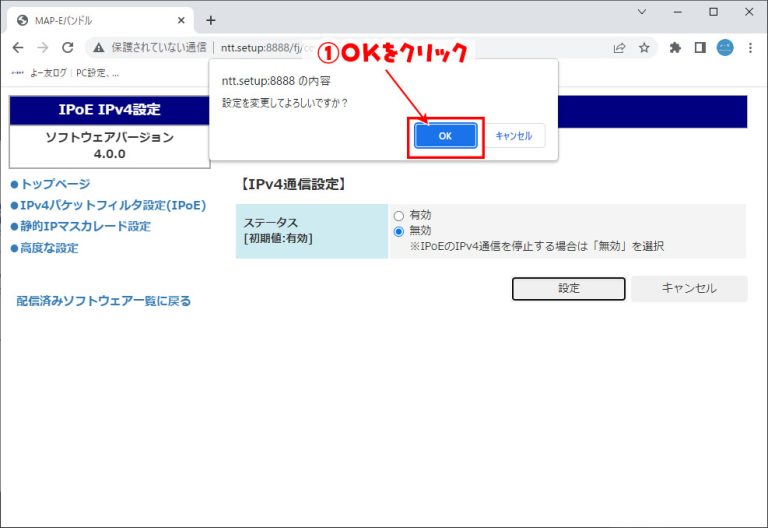
- 無効になっている事を確認
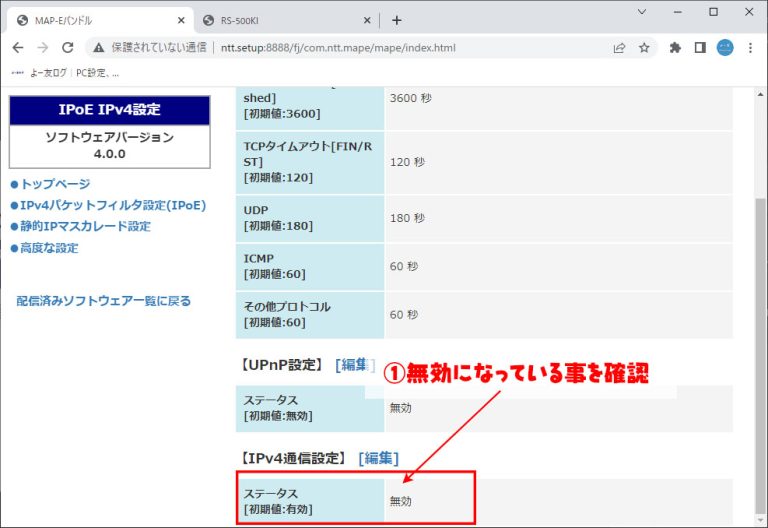
- http://ntt.setupにアクセス
- プロバイダの設定部分がグレーアウトしていない事を確認
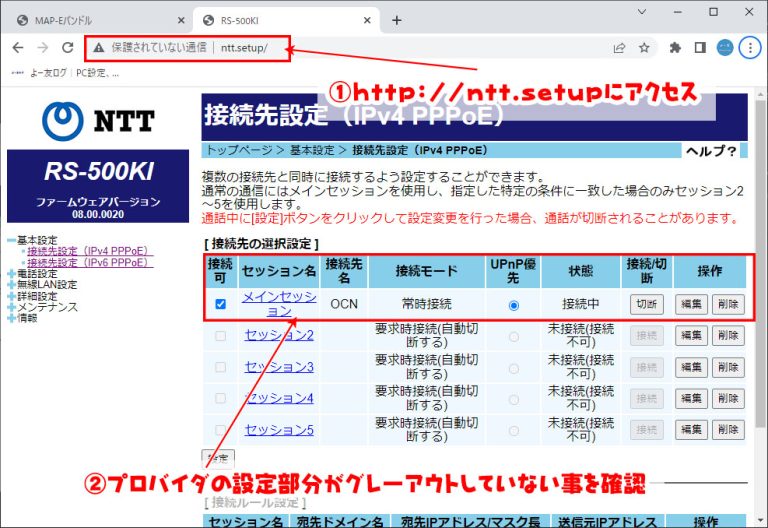
上記の手順でIPoEの設定が解除出来て、PPPoEの設定ができるようになります。
まとめ
IPoE接続にしてから防犯カメラが見られなくなったりVPNなどの設定をしたい場合は記事の手順でPPPoEの接続にしましょう。
通常はPPPoEより、IPoEの接続の方がインターネットへの通信速度が速いので設定を変える必要はありません。